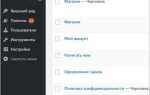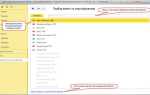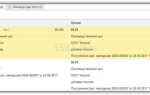Перенос макета сайта из Figma в конструктор Tilda требует точной подготовки и последовательного выполнения действий. Прежде всего важно правильно экспортировать элементы дизайна с сохранением качества и структуры, чтобы избежать искажений и потери деталей. Для каждого блока необходимо определить формат экспорта: растровые изображения – в PNG или JPEG, векторные иконки – в SVG.
Следующий ключевой этап – настройка сетки и блоков на Tilda в соответствии с прототипом из Figma. Здесь важно учитывать особенности адаптивной верстки, задавать корректные отступы и использовать встроенные инструменты Zero Block для точного воспроизведения сложных элементов. Использование стандартных блоков Tilda позволит значительно сократить время разработки, если дизайн не содержит уникальных компонентов.
Особое внимание уделяется работе с типографикой и стилями: перенос шрифтов, настройка размеров и межстрочных интервалов в Tilda должны строго соответствовать оригиналу. Практика показывает, что автоматический экспорт CSS из Figma не всегда пригоден к использованию без доработок, поэтому ручная корректировка стилей – обязательный шаг. В итоге этот подход гарантирует максимальную сохранность визуального восприятия и функциональности сайта после миграции.
Подготовка макета в Figma для экспорта
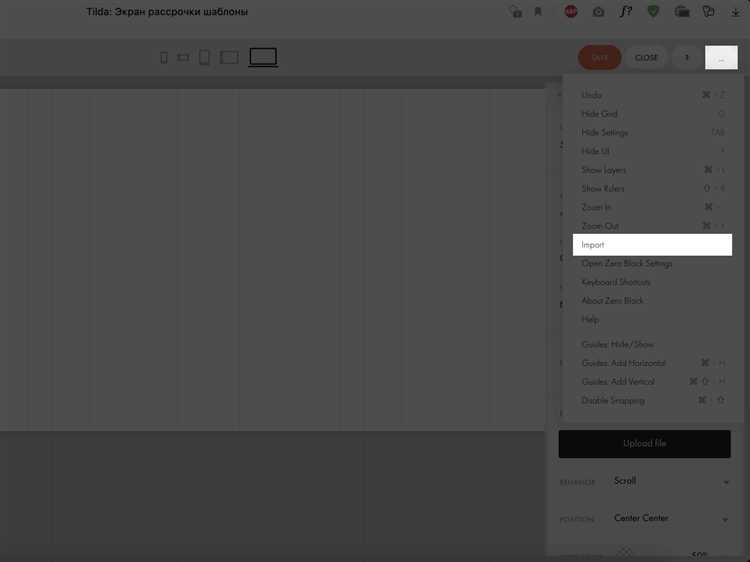
Перед переносом макета в Tilda важно привести дизайн в формат, максимально совместимый с платформой. Начинайте с проверки размеров артбордов: рекомендованная ширина – 1200 px. Это обеспечит корректное отображение на большинстве экранов и упростит адаптацию.
Удалите все скрытые и неиспользуемые слои, чтобы избежать лишнего мусора в экспортируемых файлах. Оптимизируйте группы: разбивайте сложные компоненты на более простые, если они состоят из множества элементов, которые планируется анимировать или редактировать в Tilda.
Для изображений используйте формат PNG с прозрачным фоном для элементов интерфейса и JPEG с качеством не ниже 80% для фотоматериалов. Экспортируйте их отдельно, соблюдая точные размеры из макета.
Шрифты замените на веб-аналоги, доступные в Tilda, чтобы избежать проблем с отображением. Проверьте правильность отступов и выравнивания – это позволит избежать сдвигов при верстке.
Используйте компоненты Figma для повторяющихся элементов: кнопок, иконок, блоков. Экспортируйте их как отдельные элементы, чтобы сохранить модульность и облегчить работу с блоками на Tilda.
Экспорт графики и элементов из Figma
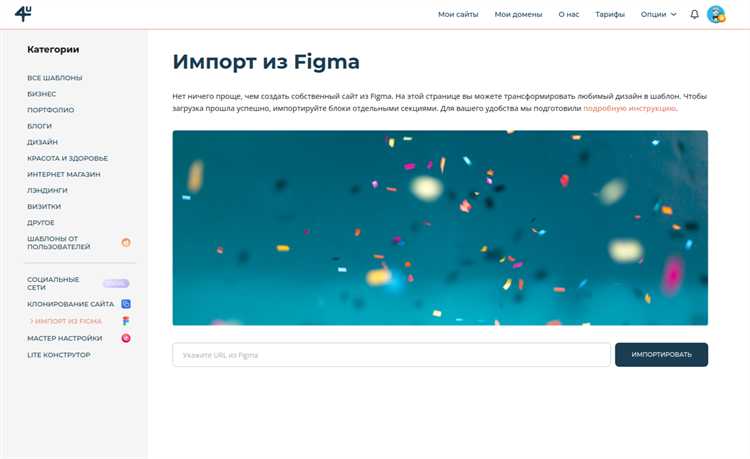
Для точного переноса дизайна из Figma в Tilda необходимо правильно экспортировать графические элементы. Начинайте с выделения нужных объектов или фреймов, учитывая, что группы и компоненты лучше разбивать на отдельные слои для удобства экспорта.
Используйте формат PNG с прозрачным фоном для иконок и элементов без фона. Для фоновых изображений или фотографий подходит JPEG с качеством не ниже 80%, чтобы сохранить баланс между качеством и весом файла. Векторные элементы лучше экспортировать в формате SVG, что позволяет сохранять резкость на любых разрешениях и использовать их непосредственно в Tilda без потери качества.
При экспорте SVG отключайте опцию «Outline stroke» для сохранения редактируемости элементов в Tilda. Необходимо также проверить, что векторные изображения не содержат лишних эффектов, таких как тени или размытия, так как Tilda не всегда корректно их отображает.
Рекомендуется задавать размер экспортируемых элементов в кратных 2, 3 или 4 для обеспечения оптимального отображения на разных устройствах. Например, для иконок стандартный размер – 48×48 или 64×64 пикселя.
Экспортируйте файлы через панель «Export» в правой колонке, выбирая необходимые параметры формата и разрешения. Для ускорения работы создайте в Figma отдельный фрейм с экспортируемыми элементами, чтобы не искать их вручную каждый раз.
После экспорта проверяйте вес файлов: оптимальный размер иконок и мелких элементов не должен превышать 100 КБ, а фоновых изображений – 300 КБ. Используйте дополнительные сервисы сжатия без потери качества при необходимости.
Создание структуры страниц в Tilda
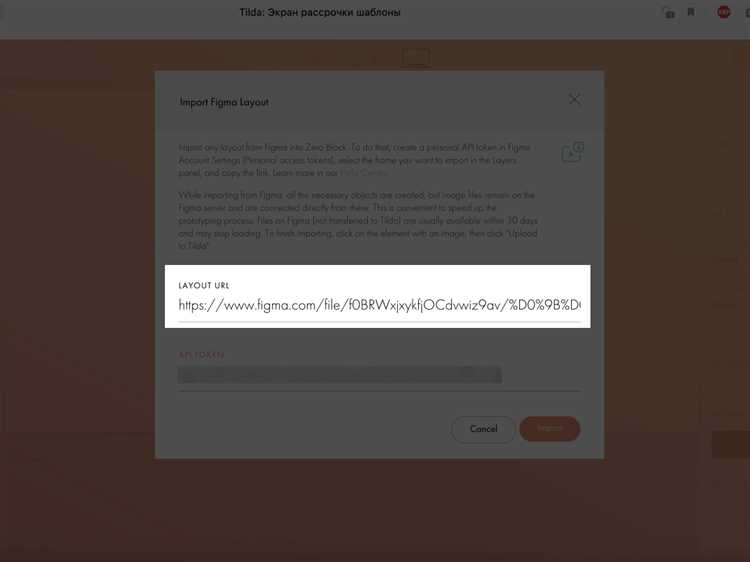
Первый шаг – определить иерархию страниц. В админке Tilda откройте раздел «Страницы» и создайте основную страницу сайта, обычно это главная. Далее создайте разделы и подстраницы, учитывая логическую навигацию, исходя из макета в Figma.
Для создания подстраниц используйте функцию «Вложенность» – перетаскивайте страницы под нужные разделы, чтобы сформировать меню с уровнем вложенности не более двух для удобства пользователя и SEO.
Название страниц задавайте, ориентируясь на SEO-запросы и понятность, используя латиницу или кириллицу без пробелов, заменяя их на дефисы, например: services-web-development.
Обязательно настройте URL-адреса каждой страницы в разделе «Настройки» → «SEO и URL». Корректные адреса помогают поисковым системам и улучшают структуру сайта.
После создания структуры свяжите страницы через меню. В разделе «Меню» добавьте ссылки на страницы, следя за тем, чтобы пункты меню отражали логическую навигацию, предусмотренную в прототипе Figma.
Для крупных проектов используйте блоки повторного использования (Zero Blocks или стандартные шаблоны), чтобы быстро создавать страницы с похожей структурой без дублирования работы.
При работе с мобильной версией проверяйте, как структура страниц отображается в адаптивном режиме, корректируя порядок и видимость пунктов меню для удобства навигации на устройствах с маленьким экраном.
Импорт изображений и настройка фонов
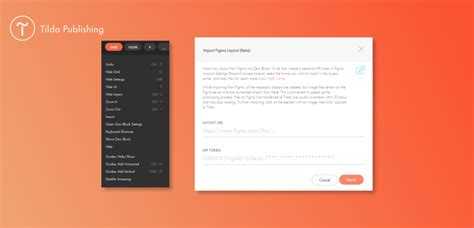
Для переноса изображений из Figma в Tilda используйте экспорт в формате PNG или JPEG с разрешением, соответствующим размерам блока в Tilda. Оптимальное DPI – 72, чтобы избежать излишнего веса файлов без потери качества. Для иконок и логотипов предпочтительнее SVG, что обеспечит четкость на любых экранах.
После экспорта загрузите файлы в раздел «Файлы» на Tilda. Для вставки изображения в блок воспользуйтесь инструментом «Картинка» или «Фон блока». В настройках укажите режим отображения: cover – для полного заполнения, contain – для сохранения пропорций. Выбор зависит от задачи: cover подходит для фоновых изображений, contain – для визуальных элементов.
При работе с фонами важно учитывать прозрачность и цветовую палитру. Для изображений с прозрачным фоном используйте PNG с альфа-каналом. Если фон однотонный, лучше задать его цвет через CSS-параметры Tilda, что ускорит загрузку страницы.
Для адаптивности настройте параметры «Позиция» и «Прикрепление» фона. Используйте «центр» для фокуса на ключевом объекте и «fixed» для параллакс-эффекта. Это поможет сохранить гармоничный внешний вид на разных устройствах.
Для крупных изображений, особенно фоновых, применяйте сжатие через внешние сервисы, например TinyPNG, чтобы снизить время загрузки без заметной потери качества.
Верстка блоков и размещение контента
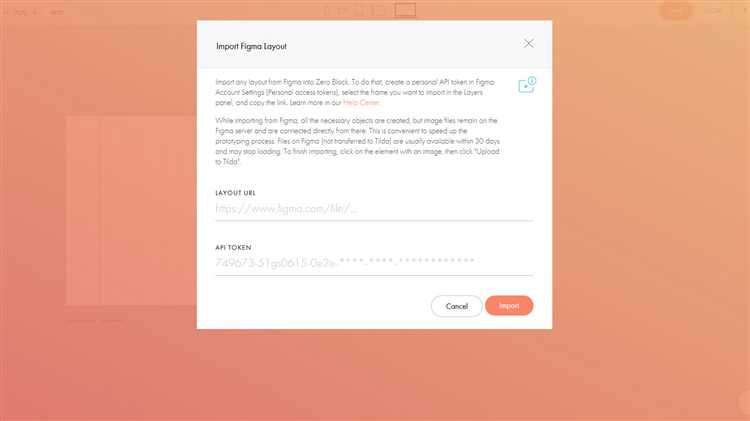
Начинайте с точного анализа макета в Figma: разбейте дизайн на логические блоки и отметьте их размеры, отступы и типы контента. В Tilda используйте стандартные блоки, максимально соответствующие макету, либо создавайте свои через Zero Block для точного позиционирования.
При верстке Zero Block важно строго соблюдать сетку 12 колонок Tilda, что обеспечивает адаптивность. Каждый элемент размещайте с учётом внешних и внутренних отступов, заданных в Figma, чтобы сохранить визуальную целостность. Используйте пиксельные значения из макета, избегая округлений.
Для текста применяйте встроенные инструменты Tilda: задавайте шрифты, размеры, межстрочные интервалы и цвет согласно стилям из Figma. Если в макете предусмотрены нестандартные шрифты, загрузите их в Tilda через раздел «Настройки шрифтов».
Изображения экспортируйте из Figma в формате WebP или JPEG с оптимальным сжатием для баланса качества и скорости загрузки. Загружайте изображения в Tilda, размещая их в соответствующих блоках, используя параметры масштабирования без искажений.
Проверяйте адаптивность блоков на мобильных и планшетных версиях, корректируя расположение и размеры элементов в Tilda. Zero Block позволяет скрывать или менять позиционирование элементов для разных устройств, что помогает избежать проблем с читаемостью и интерфейсом.
При добавлении интерактивных элементов (кнопок, ссылок) настраивайте переходы и состояния в Tilda, повторяя логику из Figma. Следите, чтобы кнопки имели удобные размеры и отступы для кликов на мобильных.
Используйте функцию предпросмотра в Tilda, сверяя итоговый внешний вид с макетом в Figma по pixel-perfect критериям. При необходимости корректируйте отступы и размеры непосредственно в блоках без использования дополнительных CSS.
Настройка интерактивных элементов и анимаций
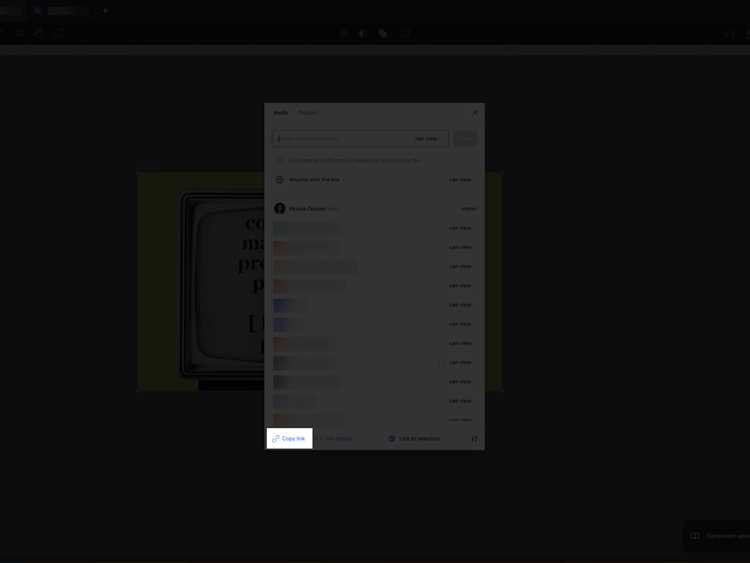
После импорта дизайна из Figma на платформу Tilda, первым шагом будет создание интерактивных элементов. В разделе «Редактор» выберите блок, содержащий нужный элемент, и активируйте режим редактирования. Для добавления интерактивности используйте опцию «Ссылки и действия»: назначьте переходы по клику, наведению или при прокрутке.
Чтобы реализовать анимации, в Tilda предусмотрен встроенный редактор эффектов. Выберите элемент и откройте вкладку «Анимация». Здесь можно настроить входящие анимации, указав тип (fade, slide, zoom), длительность в миллисекундах и задержку перед началом. Например, для плавного появления блока используйте fade-in с длительностью 500 мс и задержкой 200 мс.
Для сложных сценариев применяйте функцию «Триггеры». Она позволяет запускать анимации при определённых событиях: скролл до блока, клик по элементу, или загрузка страницы. Настройте параметры так, чтобы анимации не мешали восприятию контента и были оптимизированы под мобильные устройства – избегайте длительных или частых эффектов.
Также можно использовать «Zero Block» для создания кастомных интерактивных областей. В Zero Block добавьте кнопки, иконки или другие элементы, задайте им уникальные анимации и связи через «Action» – например, появление скрытого текста или смену цвета при наведении. Это значительно расширит возможности стандартных блоков Tilda.
Обязательно проверяйте работу интерактивных элементов на разных устройствах и браузерах. Используйте встроенный предпросмотр и тестируйте вручную. Для улучшения производительности отключайте анимации, которые не добавляют ценности или могут замедлять загрузку страницы.
Тестирование и финальная проверка сайта в Tilda
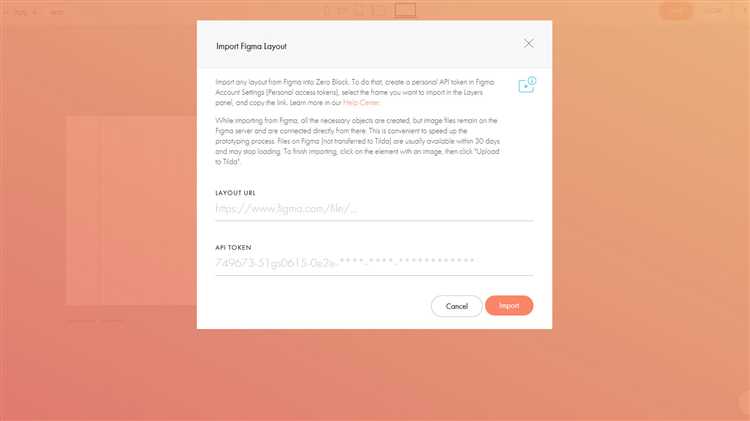
После переноса макета из Figma в Tilda необходимо тщательно проверить корректность отображения и функциональность всех элементов. Ошибки на этом этапе негативно влияют на пользовательский опыт и SEO.
- Проверка адаптивности:
- Используйте встроенный режим предпросмотра Tilda для разных экранов (десктоп, планшет, смартфон).
- Убедитесь, что текст не выходит за пределы блоков, а кнопки остаются кликабельными на всех разрешениях.
- Проверьте изображения на масштабирование без искажения пропорций.
- Тестирование интерактивных элементов:
- Проверьте работу всех ссылок и кнопок, включая навигационные меню и CTA.
- Протестируйте формы: корректность валидации, отправку данных, появление уведомлений об ошибках и успешной отправке.
- Оцените корректность анимаций и переходов, исключите подвисания и задержки.
- Контроль загрузки и оптимизации:
- Проверьте скорость загрузки страницы с помощью Google PageSpeed Insights или аналогичных инструментов.
- Оптимизируйте тяжелые изображения, при необходимости замените их на webp.
- Убедитесь, что на странице нет лишних блоков и скриптов, замедляющих загрузку.
- Кроссбраузерное тестирование:
- Проверьте сайт в последних версиях популярных браузеров: Chrome, Firefox, Safari, Edge.
- Обратите внимание на отображение шрифтов, цветов и верстки, исправьте выявленные расхождения.
- SEO-основа и метаданные:
- Проверьте корректность заполнения title, description и alt-тегов для изображений.
- Убедитесь, что структура заголовков (h1, h2 и далее) соответствует иерархии контента из Figma.
- Проверьте настройку ЧПУ (человекопонятных URL) и наличие карты сайта.
- Финальный просмотр и публикация:
- Проверьте отображение сайта в режиме инкогнито для исключения проблем с кэшированием.
- Протестируйте корректность отображения на реальных устройствах, если есть возможность.
- После подтверждения качества опубликуйте сайт и выполните повторную проверку на опубликованной версии.
Вопрос-ответ:
Как правильно подготовить дизайн из Figma перед переносом на платформу Tilda?
Перед тем как начать перенос, важно внимательно проверить структуру макета в Figma. Нужно убедиться, что все элементы расположены логично и сгруппированы по блокам. Это упростит дальнейшую работу с блоками в Tilda. Рекомендуется разделить страницу на отдельные секции и проанализировать, какие из них можно собрать с помощью стандартных блоков Tilda, а какие потребуют кастомной верстки. Также полезно заранее продумать адаптивность, чтобы не пришлось потом переделывать.
Какие трудности чаще всего возникают при переносе сайта из Figma в Tilda и как их избежать?
Одной из частых проблем является несовпадение размеров и пропорций элементов между макетом и итоговой версткой. Это происходит из-за особенностей настройки сетки и отступов в Tilda. Чтобы избежать этого, рекомендуется использовать шаблонные блоки максимально близко к дизайну, а для уникальных частей применять Zero Block с точной настройкой координат. Также сложности возникают с кастомными шрифтами и иконками — их лучше заранее подготовить в подходящих форматах и загрузить в библиотеку проекта.
Можно ли полностью воспроизвести дизайн из Figma в Tilda без программирования?
В большинстве случаев Tilda позволяет собрать сайт, не прибегая к коду, используя стандартные блоки и Zero Block для более сложных элементов. Однако если дизайн содержит нестандартные анимации, сложные интерактивные элементы или очень специфические компоненты, то без небольших скриптов или CSS не обойтись. Тем не менее, для типовых сайтов и лендингов функционала платформы обычно хватает для точного воспроизведения макета.
Как организовать работу с адаптивностью при переносе дизайна из Figma в Tilda?
Для корректного отображения на разных устройствах важно сразу обратить внимание на то, как настроены отступы и размеры в макете. В Tilda есть встроенные инструменты для управления адаптивностью, позволяющие скрывать или показывать блоки на определённых устройствах. При работе с Zero Block стоит проверить положение элементов на планшетах и мобильных телефонах, чтобы они не накладывались друг на друга. Рекомендуется тестировать сайт на реальных устройствах по мере работы.
Как лучше структурировать страницы в Tilda, чтобы сохранить логику, заложенную в дизайне Figma?
Чтобы структура сайта осталась понятной и удобной, нужно разбить дизайн на логические части, например, шапку, основное содержимое, секции с преимуществами и футер. В Tilda каждая такая часть обычно оформляется отдельным блоком или группой блоков. При создании страницы полезно придерживаться иерархии, которая была в макете, сохраняя порядок секций и их взаимосвязь. Это обеспечит удобство навигации и единый стиль сайта.
Как правильно подготовить макет из Figma перед переносом на платформу Tilda?
Перед переносом макета из Figma на Tilda важно тщательно структурировать и организовать дизайн. Рекомендуется проверить, что все элементы сгруппированы логично и имеют понятные названия слоев. Нужно убедиться, что используемые шрифты и цвета соответствуют требованиям Tilda, чтобы избежать проблем с отображением. Также полезно разбить макет на отдельные блоки, которые удобно будет воссоздавать в конструкторе. Если в дизайне присутствуют изображения, стоит заранее подготовить их в нужном разрешении и формате для быстрой загрузки и корректного отображения.
Какие типичные ошибки возникают при переносе сайта из Figma в Tilda и как их избежать?
Одной из распространённых ошибок является попытка в точности повторить сложный дизайн из Figma, не учитывая ограничения Tilda. Это может привести к неправильному отображению или нестабильной работе сайта. Также часто встречается проблема с адаптивностью — некоторые блоки, хорошо смотрящиеся на макете, плохо подстраиваются под разные экраны. Чтобы избежать таких ситуаций, рекомендуется упрощать дизайн там, где это возможно, и тестировать каждый блок в Tilda сразу после создания. Ещё одна ошибка — не оптимизированные изображения, которые замедляют загрузку страниц. Важно использовать сжатые файлы без потери качества. Наконец, следует внимательно проверить работу интерактивных элементов, так как некоторые эффекты из Figma нельзя напрямую воспроизвести на платформе.